HL-2130
SSS ve Sorun Giderme |
Kıvrılma ya da Kırışıklık
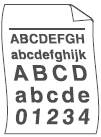
Problemin çözümü için lütfen aşağıdaki adımları izleyin:
- Makinenin fiziki şartlarını kontrol edin. Yüksek nem ve yüksek sıcaklık gibi koşullar bu baskı problemine neden olabilir.
Lütfen Sıkça Sorulan Sorular kısmında, "Hangi tip kağıt kullanabilirim?" ve "Tavsiye edilen kağıt hangisidir?". başlıklarına göz atın.
- Eğer yazıcıyı çok sık kullanmıyorsanız, kağıt çekmecede çok uzun süre kalmış olabilir. Kağıt istifini çekmecede ters çevirin. Ayrıca kağıt istifini havalandırıp daha sonra kağıt çekmecesinde 180 derece çevirin.
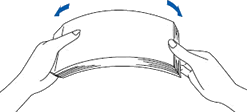
- Basılmış kağıdın üst çıktı çekmecesine çıkabilmesi için arka kapağı (üst çıktı çekmecesi) açın.
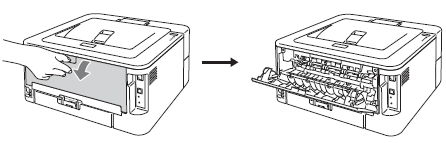
- Tavsiye ettiğimiz kağıt tipini kullanmıyorsanız, Yazıcı Sürücüsünden Kağıt Kıvrılmalarını Azalt modunu seçin.
Windows kullanıcıları için:
NOT: Aşağıdaki resimler temsili bir ürün kullanılarak oluşturulmuştur ve sizin Brother makinenize göre değişiklik gösterebilir.- Bir uygulamanın menü çubuğundan Dosya => Yazdırtıklayın.
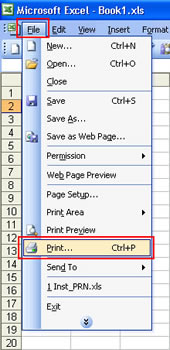
- Yazıcınızın isminin seçili olup olmadığını kontrol edin ve sonra Seçenekler 'i tıklayın.
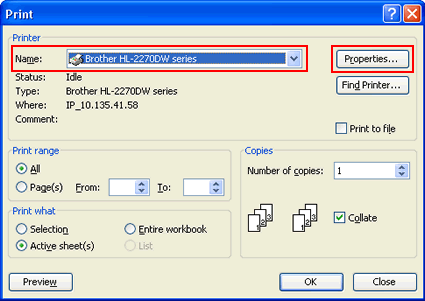
- İleri Düzey sekmesini tuşlayın ve sonra Diğer Baskı Seçenekleri 'ni seçin.
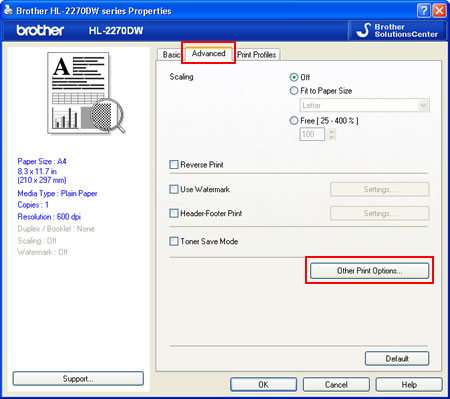
- Baskı Çıktısını İyileştir 'i seçin ve Kağıt Kıvrılmalarını Azalt 'ı tıklayın.
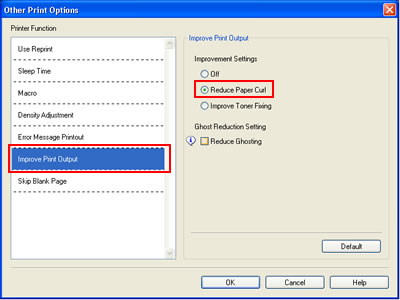
- Diğer Baskı Seçenekleri diyalogunu kapatmak için Tamam'a tıklayın.
- Seçenekler diyalogunu kapatmak için Tamam'a tıklayın.
- Tamam'ı tıklayın. Belge yazdırılacaktır.
Macintosh kullanıcıları için:
NOT: Adımlar ve görüntüler kullanılan işletim sistemine göre farklılıklar gösterebilir.- Dosya menüsünden "Yazdır" ı seçin ve Baskı diyalogunu açın.
- Baskı Seçenekleri açılır menüsünden "Baskı Ayarları"nı seçin.
- İleri Düzey'e tıklayın ve daha sonra Baskı Çıktısını İyileştir 'i seçin.
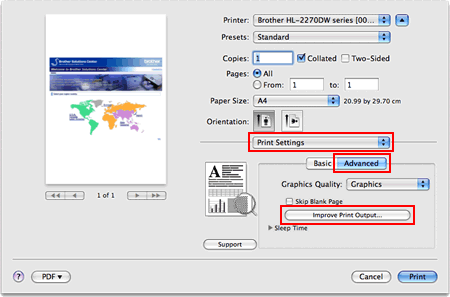
- Kağıt Kıvrılmalarını Azalt 'ı seçin.
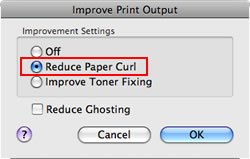
- Tamam'ı tıklayın.
- Yazdır 'ı tıklayın.
- Bir uygulamanın menü çubuğundan Dosya => Yazdırtıklayın.
İçerik Geri Bildirimi
Desteğimizi iyileştirmek için bize yardımcı olmak üzere lütfen aşağıya geri bildiriminizi girin.
